Amazonギフト券のローソンでの買い方と料金支払い方法


ローソンで売っているAmazonギフト券の種類やクレジットカードやWAONポイント支払いなどAmazonギフト券の購入時にローソンで取り扱っている料金支払い方法についてです。
Amazonギフト券とは総合オンラインストアAmazonで買い物ができるギフト券のことです。
Amazonギフト券は現金と同じように使用でき、Amazonで買える2億種類以上の商品・サービスのお買いものに使用できます。
このため、プレゼントや景品としてこのギフト券が利用されることも多いです。Amazonギフト券は、特定の店舗でしか購入できないJCBギフトカードなどとは違い、ローソンなどのコンビニエンスストアで誰でも気軽に購入することができます。
ローソンで買えるAmazonギフト券の種類
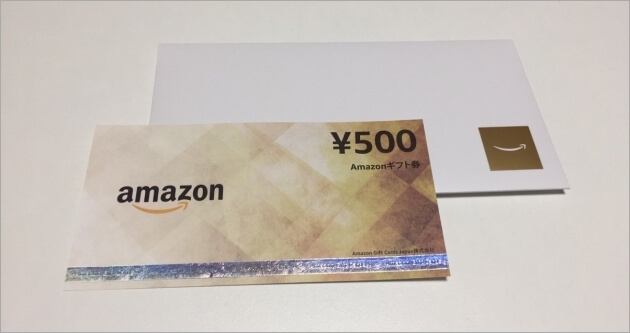
ローソンで購入できるAmazonギフト券は、POSAカードタイプとシートタイプの2つのタイプがあります。
Amazon公式サイトのヘルプページ「ローソンおよびミニストップでギフト券を購入する」に記載されているのは、シートタイプの方になります。
◼︎POSAカードタイプ
このタイプはAmazonのロゴが入っているPOSA(Point of Sales Activation)カードと呼ばれるプラスチック製のカードです。ローソンに入店してすぐの辺りか、雑誌や本が並んでいる通路でラックにかけて陳列されています。
このカードは、あらかじめその金額が入っているわけではなく、レジで支払いを済ませることで初めて利用できる仕組みです。
【販売金額】3,000円、5,000円、10,000円、20,000円、バリアブル(1,500円から50,000円の間で、1円単位で金額を指定可能)
発行日から10年の有効期限が設定されています。この有効期限はAmazonギフト券には記載されていませんが、アカウントにギフト券番号を登録することで残高・利用履歴ページにて有効期限日を確認できるようになります。
バリアブルカードとは、購入金額を自由に選べるギフト券です。「バリアブル」とは、英語の「variable(変えられる、可変的な)」という意味で、このカードだけはその名の通り購入金額を1,500円から50,000円の範囲内なら1円単位で指定して買うことができます。
(ただし、2018年11月5日よりギフト券詐欺への対策のため、九州地域の一部店舗ではバリアブルカードの上限金額が20,000円までとなっています)
バリアブルカードには額面が記載されていない点から贈り物としてよく利用されます。例えば福引などの景品としてゾロ目で金額を指定したカードを用意したり、Amazonで購入したい商品に応じて金額を指定したりできます。
また、最高で50,000円まで金額を指定できるため、高額の商品を購入する際に利用される方や、オンラインゲームの課金用として購入する方も多く、この点でも金額設定されているギフト券よりも使い勝手が良いと言えます。
注意点としては、店頭でカードが売り切れることがある点です。売り切れた金額のカードやバリアブルカードを購入することはできませんので、特に贈り物が盛んになるクリスマスや、春の新生活シーズンなどの時期には早めに購入しておくことをお勧めします。
特に関東限定で発売されている「オリジナルギフトボックス付特別デザインギフト券」は、3,000円と5,000円の二種類しかないものの、誕生日やプレゼント用のメッセージが印字された特別デザインとなっており、Amazonボックスをミニチュア化したギフトボックスに同梱されている特別仕様なのに値段が変わらない為、売り切れる可能性がより高いです。
なお、こちらのギフト券の有効期限は、購入から1年間と短いのでご注意ください。
◼︎シートタイプ
ローソンに置いてあるLoppi(ロッピー)から操作して購入し、ギフト券番号が印字された用紙を受け取るタイプです。
【販売金額】2,000円、3,000円、5,000円、10,000円、20,000円、25,000円
カードタイプよりも安い金額から購入することができます。発行日から10年の有効期限が設定されています。
この有効期限はAmazonギフト券には記載されていませんが、アカウントにギフト券番号を登録することで残高・利用履歴ページにて有効期限日を確認できるようになります。
Loppiを操作しなければならない点は、少し手間がかかってしまいますが、カードタイプと違って売り切れる心配がないのが良い点です。
シートタイプにはバリアブルカードはありません。自由に金額を設定したい場合はPOSAカードタイプを購入してください。
なお、カードタイプ・シートタイプともに1,500円以下のAmazonギフト券はありません。バリアブルカードも1,500円以上の金額しか設定できませんのでご注意ください。
また複数枚購入したAmazonギフト券を組み合わせて使うことも可能です。(例:1,500円のバリアブルカード+3,000円のシートタイプ=4,500円分の買い物が可能)
Amazonギフト券の料金支払い方法

ローソンでAmazonギフト券を買う際ですが、どんな支払い方法も使えるわけではありません。使用できる支払い方法と使用できない支払い方法がありますので、注意が必要です。それぞれ詳しくご紹介します。
◼︎ローソンでのAmazonギフト券の支払いには、現金のみ対応
ローソンでは通常、支払い方法として、現金、JCBやVISAなどの各種クレジットカード、Pontaポイント、Apple Pay・楽天Edy・WAON・iD・QUICPayなどの電子マネー、suicaなどの交通系電子マネー、おさいふPontaやauWALLETなどのブランドプリペイドカード、LINE Pay・PayPay・楽天Pay・d払いなどのバーコード決済、クオカードなどのプリペイドカードが利用できます。
しかし、この多彩な支払い方法がAmazonギフト券の購入時に利用できるかというと、そうではありません。
ローソンは、Pontaカードというポイントカードを提示することで、100円ごとに1ポイント貯まり、貯まったポイントでも買い物ができるコンビニエンスストアです。
ポイント付与率はTポイントの2倍も高いため、ポイントがたくさん貯まっている方もいらっしゃるでしょう。
ですが、貯まっているPontaポイントでAmazonギフト券を購入することはできません。ローソンでAmazonギフト券の決済に利用できる支払い方法は、現金支払いのみとなっています。
では現金でAmazonギフト券を購入した場合、Pontaポイントは付与されるのでしょうか?
通常Pontaポイント提携店では、購入金額に応じたポイントを付与してもらえます。ローソンでも通常なら100円につき1ポイント貯まりますから、Amazonギフト券をPontaポイントで購入できなくても、高額のAmazonギフト券の購入でポイントがたくさん貯まれば嬉しいですよね。
100円につき1ポイントなら、50,000円のAmazonギフト券で500ポイントもらえる計算です。
ところが、残念なことに収納代行やたばこ、ゆうパックの支払いなど「ポイントが付与されない商品・サービス」の中に「プリペイドシート」が入っているため、Amazonギフト券の購入でPontaポイントは一切付与されません。
Amazonギフト券のローソンでの買い方
POSAカードタイプとシートタイプそれぞれの購入方法について、詳しくご紹介します。◼︎POSAカードタイプ(通常の場合)
1.ローソンに入店します。カードは通常、入り口付近の回転ラックなどに陳列されています。
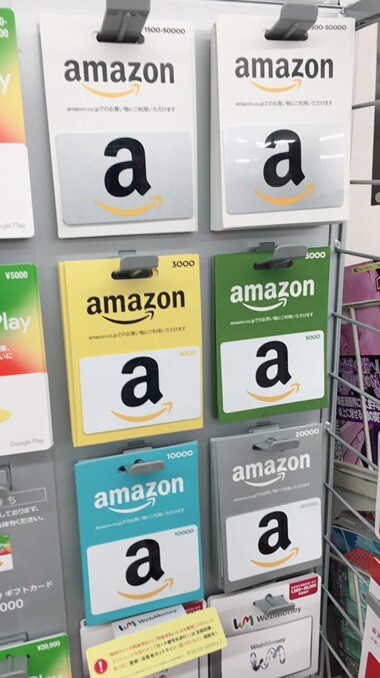
2.購入した額面が記載されているカードを取ります。(3,000円、5,000円、10,000円、20,000円の四種類があります)
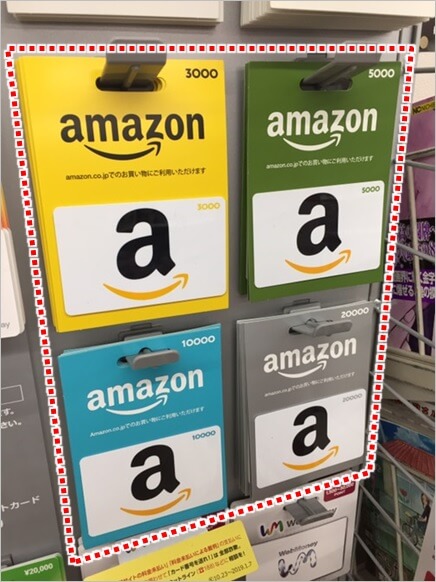
3.レジに持っていき、額面金額を現金で支払います。(盗難防止の観点からレジで支払いをしていないギフト券は使えない仕組みです)
◼︎POSAカードタイプ(バリアブルカードの場合)
1.ローソンに入店します。カードは通常、入り口付近の回転ラックなどに陳列されています。
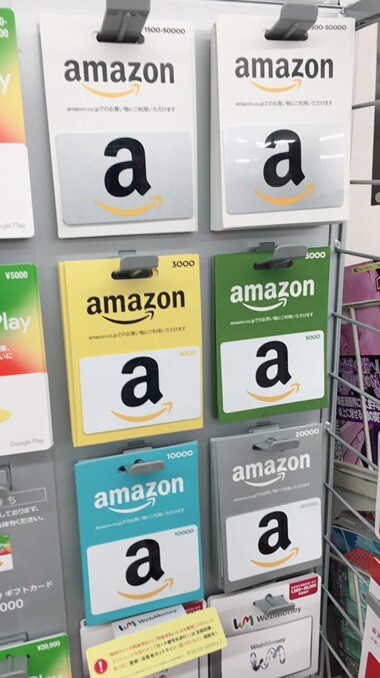
2.「1500-50000(1500-20000)」と記載されているカードを取ります。
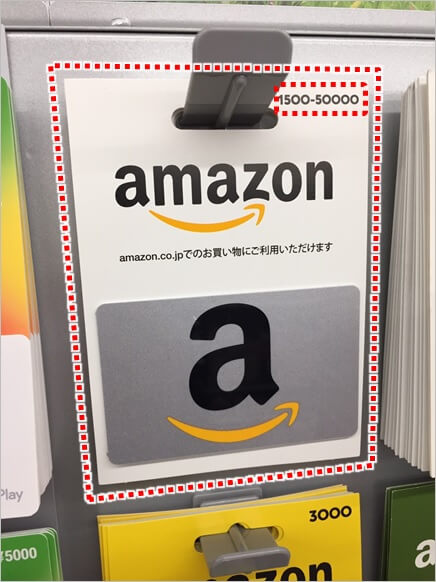
3.レジに持っていき、カードに入金する金額を指定します。
4.指定した金額を、現金で支払います。(盗難防止等の観点からレジで支払いをしていないギフト券は使えない仕組みになっています)
◼︎シートタイプ
1.ローソンに入店し、設置されているLoppiを探しましょう。入口付近に設置されている機械です。
2.Loppiメニュー画面から「各種サービスメニュー」をタッチします。
3.「携帯・国際プリペイド・ネットマネー・QUO・自動車・保険・学び・募金等」をタッチします。
4.「ネット用マネー(ビットキャッシュ・NET CASH・Web Money・Amazon(R)ギフト券等)」をタッチします。
5.「Amazonギフト券」をタッチします。
6.詐欺などに関する注意事項が表示されたら「OK」をタッチします。
7.購入金額を選択します。バリアブルは無く、2,000円、3,000円、5,000円、10,000円、20,000円、25,000円の六種類から選ぶことができます。
8.詳細が表示されたら「OK」をタッチします。
9.確認画面が表示されますので問題がなければ、「OK」をタッチします。
10.「Loppi申込み券」が印字されますのでレジまで持っていき、30分以内に現金で代金を支払います。
カードタイプ同様、代金を支払って初めてAmazonギフト券が利用できます。「Loppi申込み券」が印字されればOKではないので注意してください。
ローソンで購入後の流れ

購入したギフト券をAmazonで実際に利用するには、ギフト券をAmazonアカウントへ登録する必要があります。
◼︎POSAカードタイプ(通常・バリアブル共通)の番号が書いてある場所
1.Amazonギフト券を台紙から取り外しましょう。思い切ってぶちっと外してしまって大丈夫です。
2.ギフト券を裏返し、「ギフト券番号」の「コインで軽く削ってください」と記載されている銀色の部分を、軽く削ります。
3.14~15桁のギフト券番号が出てきます。
◼︎シートタイプの番号が書いてある場所
1.レジでの支払い後に発券された「プリペイドサービス番号お知らせシート」がAmazonギフト券になりますので用意します。
2.14~15桁のギフト券番号(プリペイド番号)がシート内に表示されていますので確認しましょう。
■【スマホ】Amazonギフト券をアカウントに登録する方法
iPhoneやAndroidといったスマホで、自分のAmazonのアカウントにギフト券番号を登録する方法は以下の通りです。
1.Amazonに自分のアカウントでログインする。(いつもAmazonを使っている人であれば基本的にログイン状態です)
2.「Amazonギフト券の登録ページ」に行きます。残高を管理の中にある「ギフト券を登録する」をタップします。
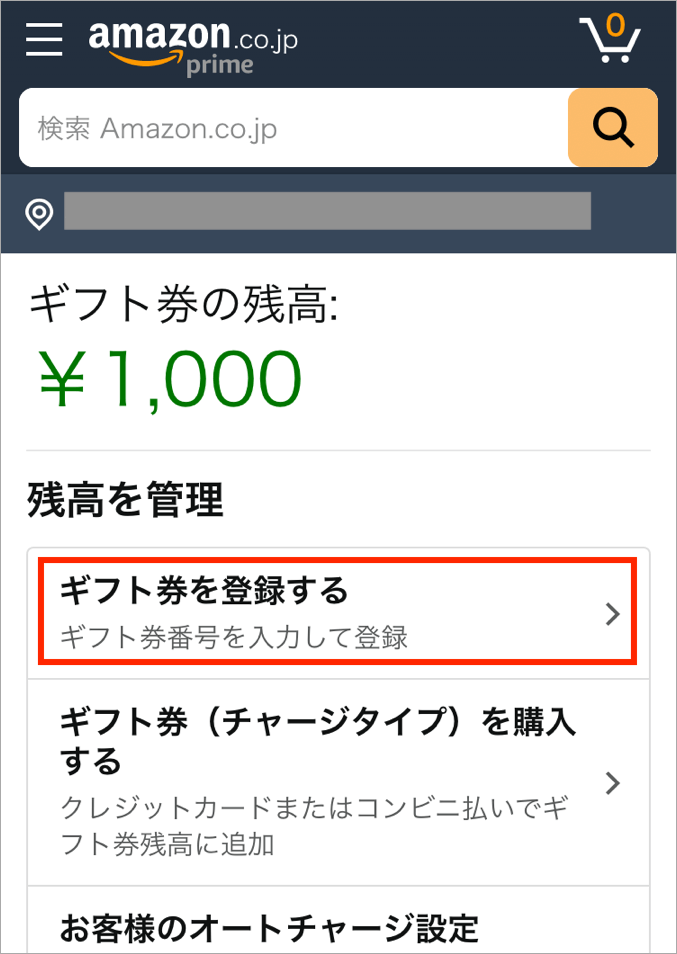
3.ギフト券番号を入力して「アカウントに登録する」ボタンをタップします。
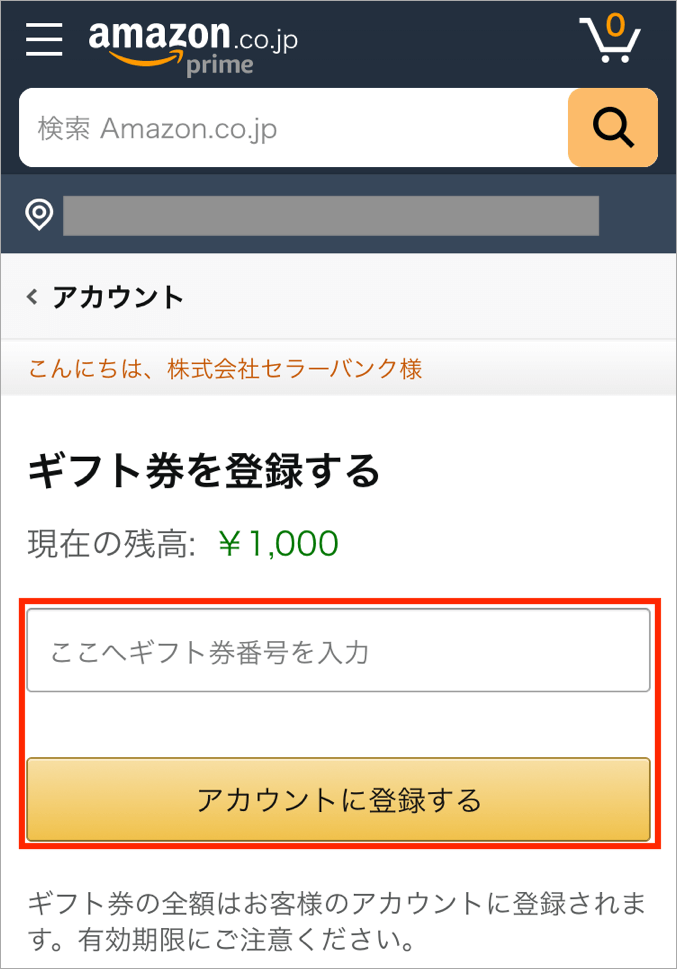
4.アマゾンギフト券の料金がアカウント残高に追加されました。
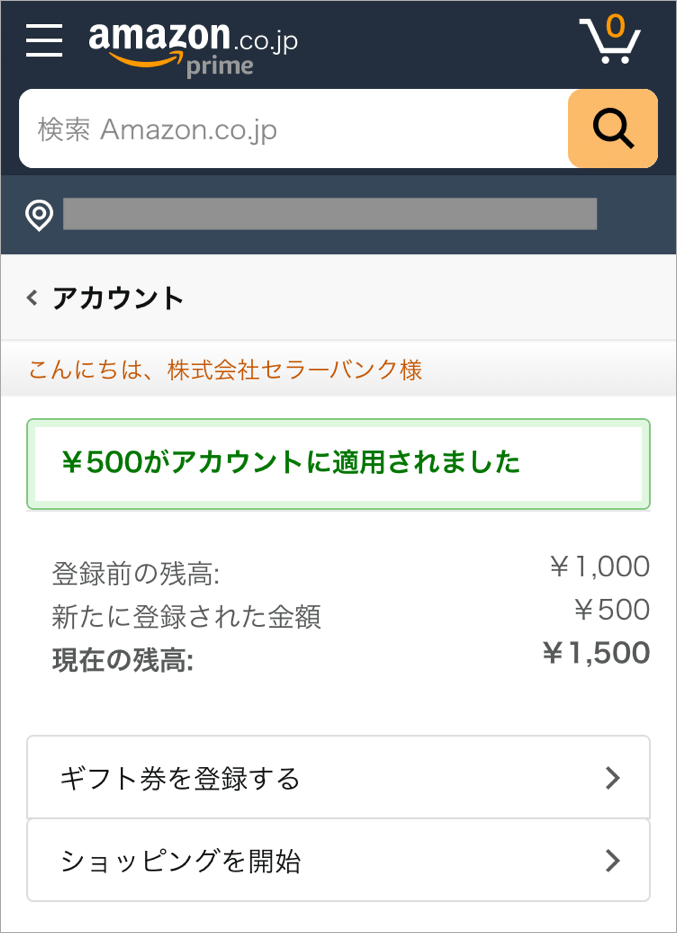
■【PC】Amazonギフト券をアカウントに登録する方法
PC(パソコン)で、自分のAmazonのアカウントにギフト券番号を登録する方法は以下の通りです。
1.Amazonに自分のアカウントでログインする。(いつもAmazonを使っている人であれば基本的にログイン状態です)
2.「Amazonギフト券を登録する」ページに行って、メールタイプであればメールの本文に記載されてある番号、カードタイプであればカードの裏側にシールが貼ってあるところを剥がすと出てくる番号を入力し、「Amazonギフト券を登録する」ボタンをクリックします。
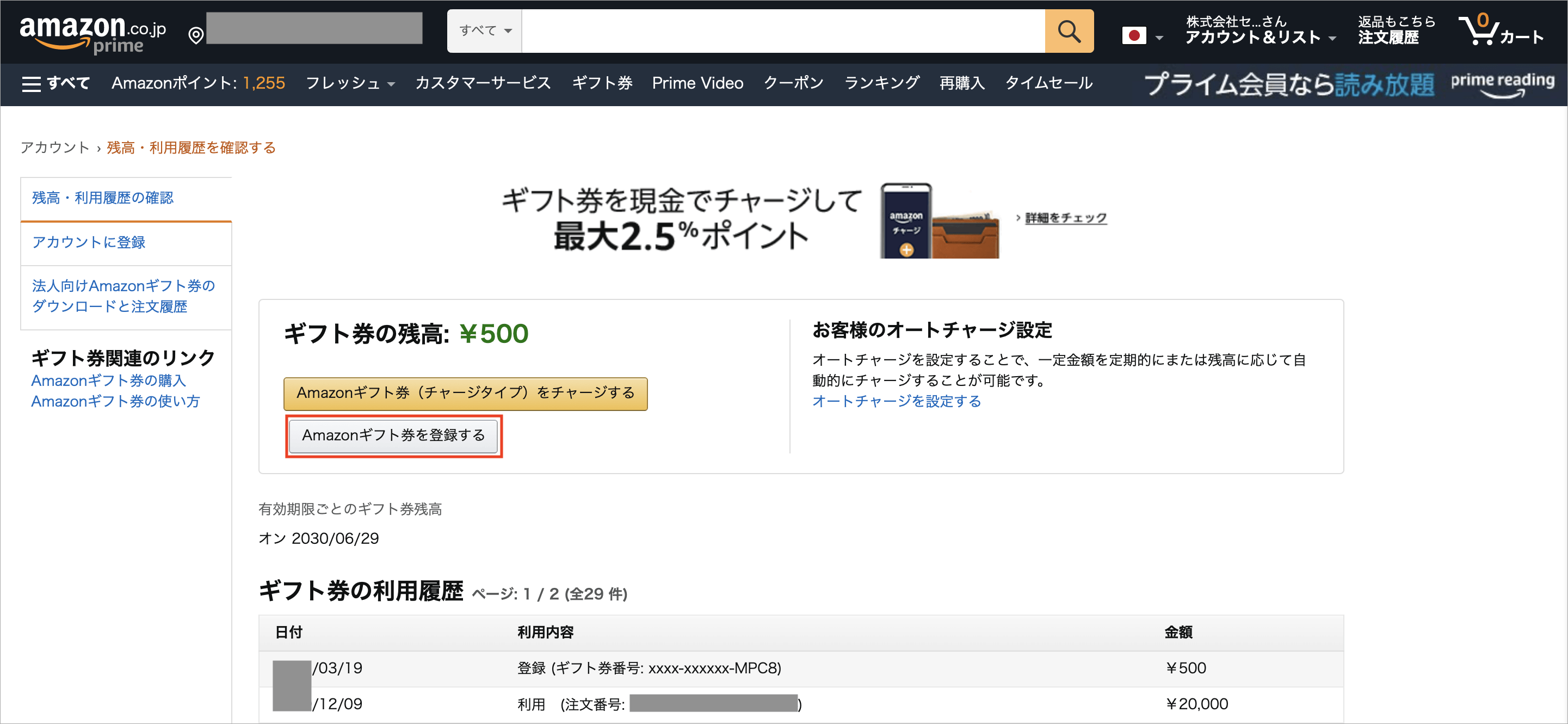
登録ページの注意点に記載されているように、Amazonポイントやクーポンはこちらのギフト券を登録するページではなく、注文商品の支払いページで使うものとなっているので混同しないようにご注意下さい。
2.ギフト券番号を入力して「アカウントに登録する」ボタンをクリックします。
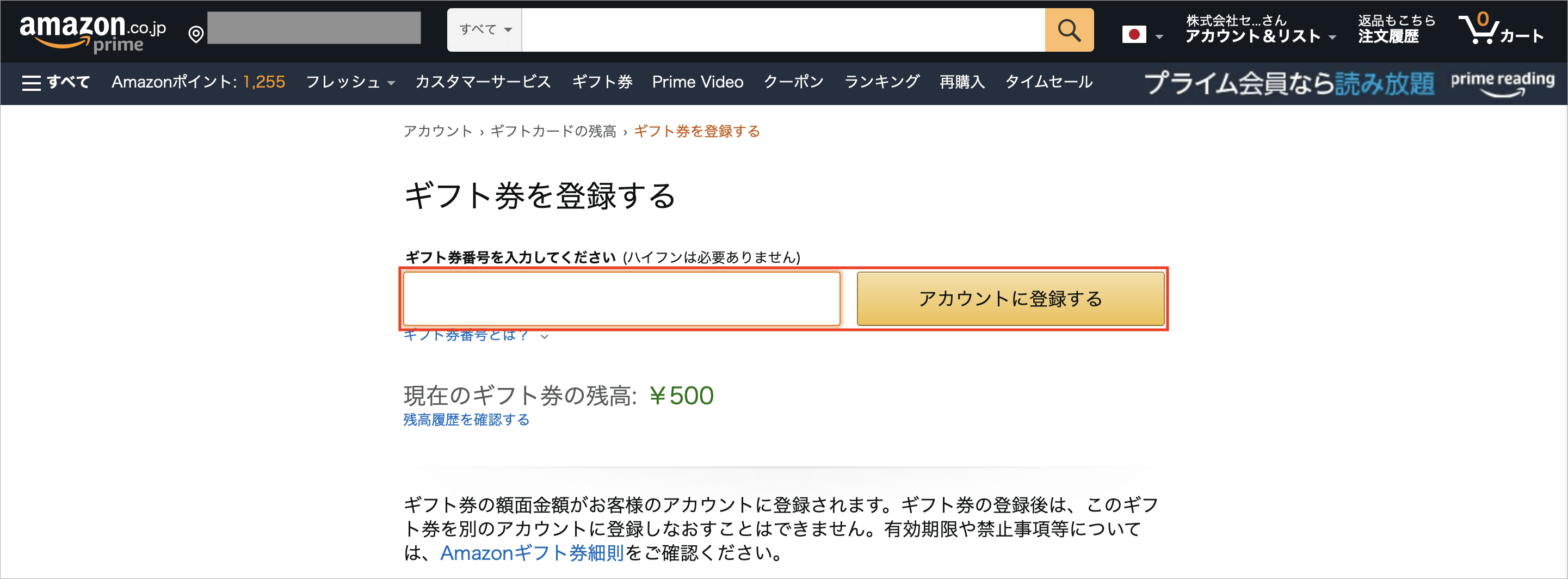
3.アマゾンギフト券の料金がアカウント残高に追加されました。
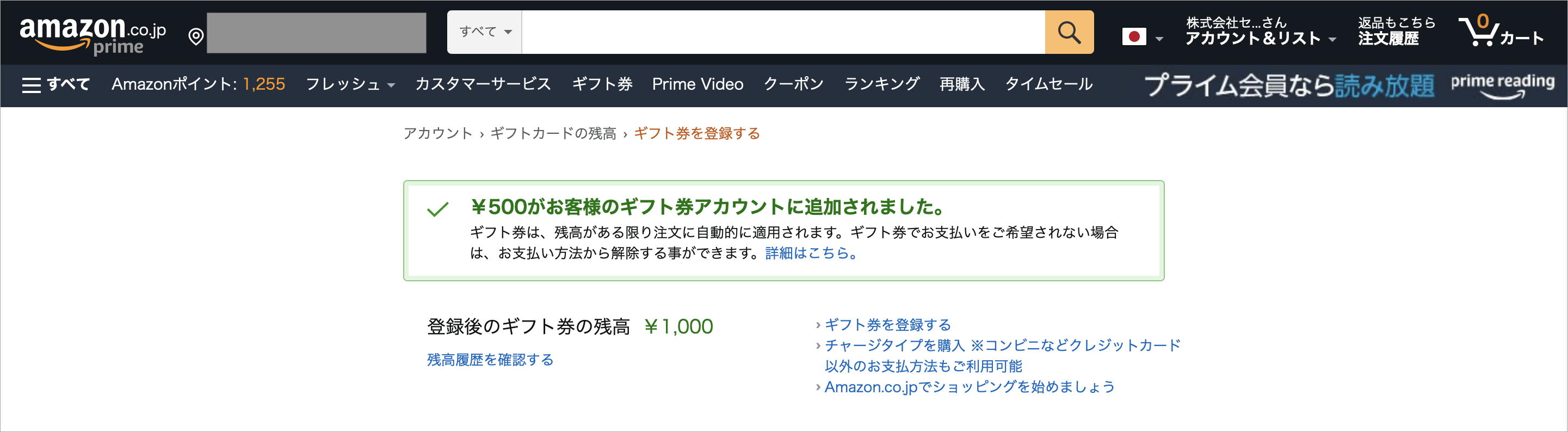
このように登録する前にAmazonギフト券の残高が残っていたらそこに追加される形で登録され、登録後の残高には登録前の料金と今回登録した料金の合計が表示されます。
最後にAmazonではチャージタイプのAmazonギフト券を使うことで、プライム会員でない通常会員ならチャージ金額の2%、プライム会員ならチャージ金額の2.5%のAmazonポイントが付与され、誰でもお得になりますので是非ご利用ください。
関連記事
| 当サイトで人気のセールランキング | |||
| サービス名 | 特徴 | ||
| Amazonタイムセール | 曜日別に24時間毎日開催されているAmazonで一番人気のセール | ||
| 楽天スーパーセール | 3ヶ月に1回のペースで開催される日本最大のネットセール | ||
| Amazonプライム | メリットが多いAmazonの会員サービス | ||
| Prime Student | 当日お急ぎ便・お届け日時指定便が使い放題などメリット多数の学割サービス | ||
| 楽天のクーポン | 毎日いずれかのクーポンを獲得可能!楽天のクーポンサービス | ||
| 今日のピックアップ記事 | ||||
 【500ポイント付与】招待コードはどこ?メルカリに招待してもらう方法 【500ポイント付与】招待コードはどこ?メルカリに招待してもらう方法 |
-150x150.png) 【100ポイント付与】招待コードとは?フリルに招待してもらう方法 【100ポイント付与】招待コードとは?フリルに招待してもらう方法 |
 【裏技】Amazonで90%オフの激安商品を探す方法 【裏技】Amazonで90%オフの激安商品を探す方法 |
 【お得】Amazonプライムに入会するメリットを徹底解説 【お得】Amazonプライムに入会するメリットを徹底解説 |
 【お得】Amazonコインとは?何に使えるのか使い道を徹底解説 【お得】Amazonコインとは?何に使えるのか使い道を徹底解説 |

 コンビニやイオンなどAmazonギフト券を買える場所8個
コンビニやイオンなどAmazonギフト券を買える場所8個 Amazonギフト券のセブンイレブンでの買い方と料金支払い方法
Amazonギフト券のセブンイレブンでの買い方と料金支払い方法 Amazonギフト券のファミリーマートでの買い方と料金支払い方法
Amazonギフト券のファミリーマートでの買い方と料金支払い方法